„Python“ yra reikšmingas programavimo pasaulyje
Remiantis „JetBrains“ atlikta apklausa, „Python yra pagrindinė kalba, kurią naudoja 84% programuotojų, kurie naudojasi„ Python “. Be to, beveik 58% kūrėjų naudoja „Python“ duomenų analizei, o 52% - interneto plėtrai. „Python“ naudojimas „DevOps“, mašininiam mokymuisi, žiniatinklio tikrinimui ar žiniatinklio nuskaitymui seka ir daugybė kitų naudojimo būdų.“
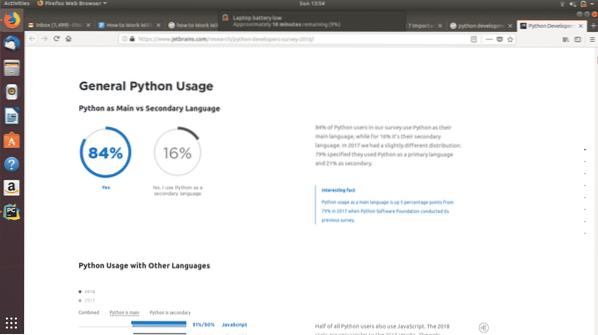
„Python Developers Survey 2018“ rezultatai
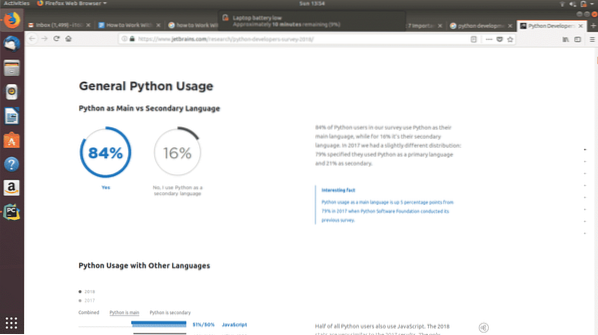
PyCharm - „Cross-Platform IDE“, skirta „Python“ kūrėjams
Norint išnaudoti visas „Python“ galimybes, ypač duomenų analizės srityje, svarbu rasti integruotą kūrimo aplinką, kuri siūlo daugiausiai kodo redagavimo ir rezultatų vizualizavimo požiūriu. „PyCharm“ yra „JetBrains“ sukurta IDE, smegenys, slypinti už didelių kūrimo įrankių, tokių kaip „PhpStorm“.
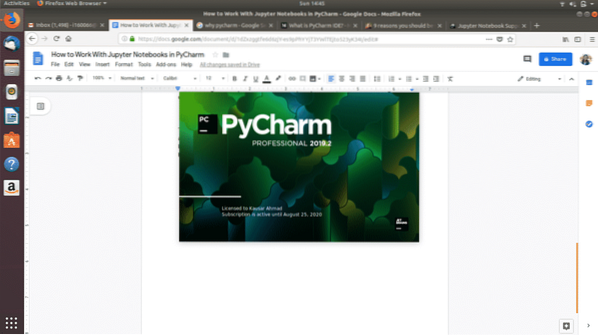
Pagrindinis „PyCharm“ komponentas, jo kodo redaktorius, siūlo intelektualų kontekstinį automatinį kodo, kodo pasiūlymų ir kodo fragmentų užbaigimą. Tai leidžia programuotojams sukurti loginius kodų blokus atskirti programos modulius. Redaktorius efektyviai nustato ir pabrėžia klaidas rašant kodą. Kodo naršymas niekada nebuvo toks lengvas, nes „PyCharm“ leidžia programuotojams greitai pereiti prie konkretaus šaltinio kodo fragmento, objekto ar klasės. „PyCharm“ taip pat turi daugybę atnaujinimo funkcijų, todėl kūrėjams lengva atlikti organizuotus pakeitimus. Parama žiniatinklio technologijoms, tokioms kaip HTML, CSS, „JavaScript“ ir dar daugiau, kartu su „PyCharm“ tiesioginio redagavimo ir peržiūros tinklalapio aplinka daro tai galingu įrankiu kuriant žiniatinklį „Python“.
„Raštingas programavimas“ su „Jupyter Notebook“
Kitas IDE, kuris atsiranda kalbant apie „Python“, yra „Jupyter Notebook“, anksčiau žinomas kaip „IPython Notebook“. „Jupyter Notebook“ yra ypač svarbus formuojant tai, ką Donaldas Knuthas, informatikas iš Stanfordo, garsiai pavadino „raštingu programavimu“. Raštingasis programavimas yra standartinė programavimo forma, orientuota į žmogaus suprantamą kodą. Tai leidžia programuotojams suteikti formą savo kodo loginiams vienetams, tų kodų vienetų reikšmei ir rezultatams. Sudarytas sąsiuvinis pateikia kodą kaip išsamų ir suprantamą minties procesą bei jo technologinį pasireiškimą.
Raštiniam programavimui palaikyti „Jupyter Notebook“ turi daugybę įrankių, suteikiančių visišką laisvę redaguoti kodą su atitinkama proza. Pradedant nuo pagrindinio lygio, nešiojamieji kompiuteriai (failai, kuriuose parašytas kodas) turi galimybę atskirti kodą į „langelius“. Ląstelės leidžia lengvai atskirti konkretų funkcionalumą. Be kodo langelių, yra žymėjimo langelių, kuriuose lengva įvesti kodų aprašymus, reikšmingumą ar rezultatus. Redagavimo parinkčių žymėjimo langeliuose yra begalė; galite žaisti naudodami teksto formatus, vaizdus ir net matematines lygtis bei diagramas.
Platus „Jupyter Notebook“ integravimo į „PyCharm“ palaikymą kūrėjams tapo daug lengviau kurti, vykdyti ir derinti šaltinio kodus, tuo pat metu tiriant jų išvestis.
Kokios „Jupyter“ nešiojamųjų kompiuterių funkcijos yra „PyCharm“?
„PyCharm“ leidžia keisti šaltinio dokumentą keliais būdais:
- Redaguoti ir daryti peržiūras
- Naudokite bloknotą kaip šaltinio kodą su apibrėžimais tekstų pavidalu
- Tiesioginės peržiūros kartu su derinimu
- Automatinio kodo išsaugojimo parinktys
- Visų tipų klaidų ir sintaksės klaidų išryškinimas
- Galimybė pridėti eilutės komentarus
- Galimybė vienu metu vykdyti ir peržiūrėti rezultatus
- Leidžia naudoti specialų „Jupyter Notebook Debugger“
Leisk jums atpažinti .„ipynb“ failus su piktograma
„Jupyter“ užrašų knygelė „PyCharm“
Galingos „Jupyter Notebook“ kodų rašymo ir redagavimo galimybės ir „PyCharm“ elitui skirtas „Jupyter“ derinimo modulis, kodo naršymas, pagrindų palaikymas, papildinių palaikymas ir klaidų aptikimas gali sudaryti kūrimo aplinką, kuriai trūksta nedaug.
Dabar kyla klausimas, kaip sukurti integruotą kūrimo aplinką, kuri sujungtų „PyCharm“ ir „Jupyter Notebook“ funkcijas. Trumpas atsakymas yra tai, kad šiuo metu tai įmanoma tik naudojant licencijuotą „PyCharm Professional“ versiją. „PyCharm Professional“ nėra nemokamas. Tačiau galite gauti nemokamą licenciją, jei esate susijęs su švietimo institutu ir turite .edu el. pašto adresas.
Toliau pateikiamas ilgas atsakymas į minėtą klausimą, kaip integruoti „Jupyter Notebook“ su „PyCharm“:
- Pirmiausia turėtumėte sukurti naują projektą.
- Tame projekte sukurkite naują „ipynb“ failą eidami į Failas> Naujas ...> „Jupyter Notebook“.Tai turėtų atverti naują nešiojamojo kompiuterio failą.
- Jei neturite įdiegto „Jupyter Notebook“ paketo, virš naujai atidaryto „ipynb“ failo pasirodys klaida. Klaida yra „Jupyter paketas neįdiegtas“, o šalia jo turėsite galimybę „Įdiegti jupyter paketą“.
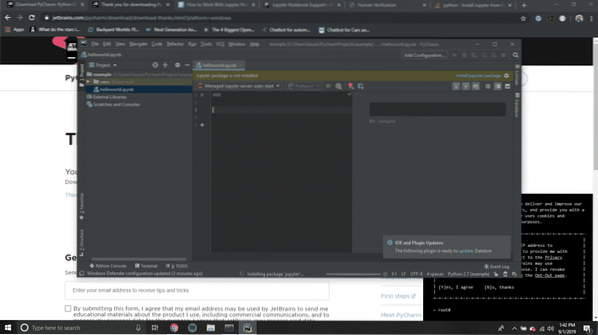 Spustelėkite „Įdiegti„ Jupyter “paketą“. Tai pradės diegimo procesą, kurį galėsite peržiūrėti spustelėdami vykdomus procesus apatiniame dešiniajame „PyCharm“ lango kampe.
Spustelėkite „Įdiegti„ Jupyter “paketą“. Tai pradės diegimo procesą, kurį galėsite peržiūrėti spustelėdami vykdomus procesus apatiniame dešiniajame „PyCharm“ lango kampe. 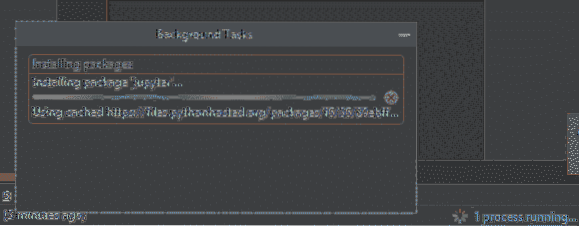
- Norėdami pradėti tyrinėti „Jupyter Notebook“ sistemoje „PyCharm“, sukurkite kodo langelius ir juos vykdykite.
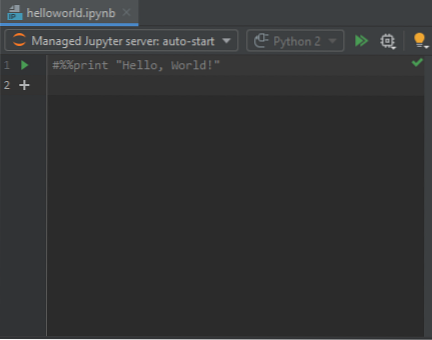
- Norėdami paleisti „Jupyter“ serverį, vykdykite kodo langelį.Tada „Jupyter“ serveris paleidžiamas naudojant 8888 prievadą pagal numatytuosius nustatymus „localhost“. Šias konfigūracijas galite peržiūrėti serverio įrankių lange.Paleidus, galite peržiūrėti serverį virš šaltinio kodo lango, o šalia jo - branduolį, sukurtą kaip „Python 2“ arba „Python 3“.
- Dabar galite pasiekti „PyCharm“ skirtuką „Kintamieji“, kad pamatytumėte, kaip keičiasi kintamųjų reikšmės vykdant kodo langelius. Tai padeda derinti.
- Jūs netgi galite nustatyti pertraukimo taškus kodo eilutėse ir tada spustelėkite piktogramą Vykdyti.
- Šie „PyCharm“ lango apačioje esantys skirtukai yra būtini norint naudoti „Jupyter Notebook“:
 Skirtuke „TODO“ galite peržiūrėti TODO komentarus ir lengvai pereiti prie jų dukart spustelėdami juos skirtuke TODO. Skirtukas „Jupyter“ yra „Jupyter Server“ žurnalas. „Terminalas“ yra pitono terminalas, kuriame galite rašyti pitono komandas. „Python Console“ yra konsolė, kurioje galite peržiūrėti kodą ir jo išvestį eilutėmis.
Skirtuke „TODO“ galite peržiūrėti TODO komentarus ir lengvai pereiti prie jų dukart spustelėdami juos skirtuke TODO. Skirtukas „Jupyter“ yra „Jupyter Server“ žurnalas. „Terminalas“ yra pitono terminalas, kuriame galite rašyti pitono komandas. „Python Console“ yra konsolė, kurioje galite peržiūrėti kodą ir jo išvestį eilutėmis.
Susipažinimas su vartotojo sąsaja
Iš daugelio vartotojo sąsajos komponentų pradėkime tyrinėti tuos, su kuriais galite dirbti.
Peržiūros režimai
„PyCharm“ siūlo tris peržiūros režimus, kaip redaguoti „Jupyter“ nešiojamojo kompiuterio failus:
1. Tik redaktoriaus režimas
Tai leidžia pridėti ir redaguoti nešiojamojo kompiuterio langelius.
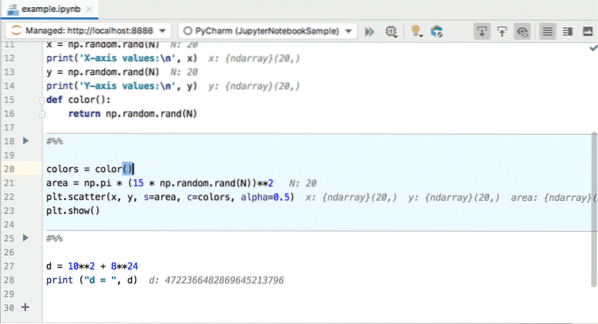
2. „Split View“ režimas
Padalinto rodinio režimas leidžia pridėti langelių ir peržiūrėti jų išvestį. Tai taip pat yra numatytasis visų „PyCharm“ „Jupyter“ bloknotų peržiūros režimas.
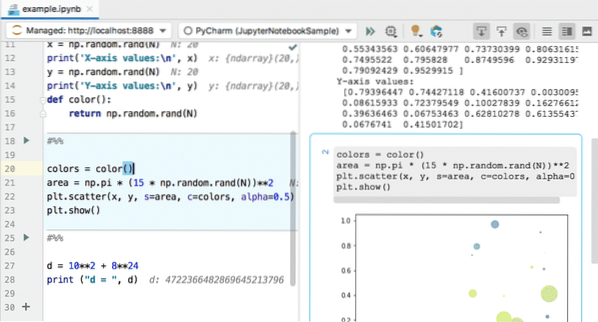
3. Tik peržiūros režimas
Čia galite peržiūrėti kodo vykdymo rezultatus, neapdorotas ląsteles ir kodo žymėjimą.
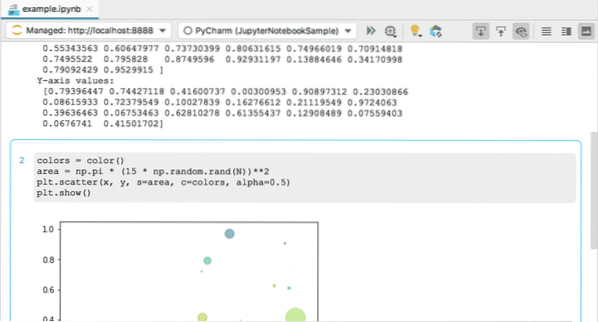
Įrankių juosta
Įrankių juostoje yra daugybė nuorodų, leidžiančių greitai pasiekti visas pagrindines operacijas, su kuriomis ketinate dirbti.
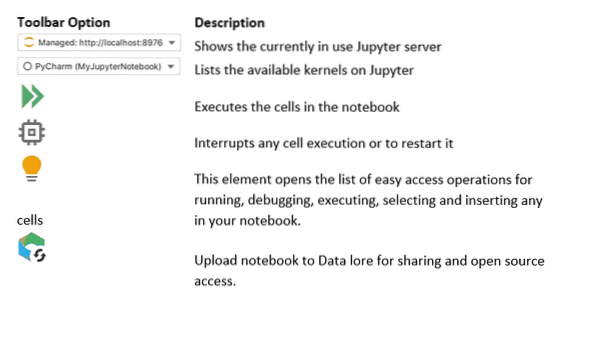
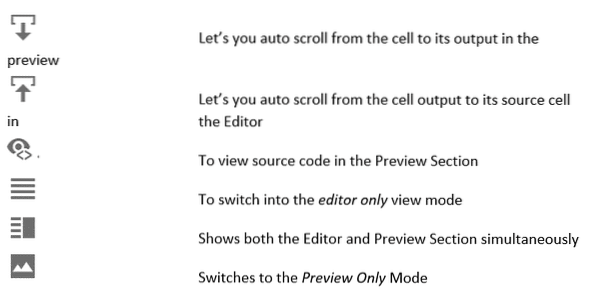
Serverio žurnalas
Serverio žurnalas rodomas paleidus bet kurį iš „Jupyter“ serverių. Tai rodo dabartinę serverio būseną ir nuorodą į užrašinę, prie kurios šiuo metu dirbate.
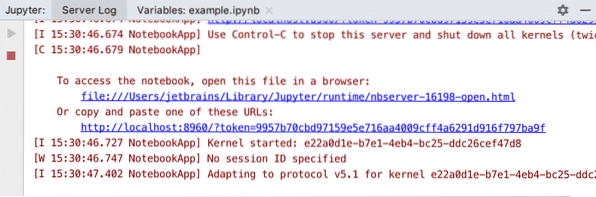
Kintamųjų skirtukas
Šiame skirtuke pateikiama išsami kintamųjų reikšmių, esančių vykdytame langelyje, ataskaita.
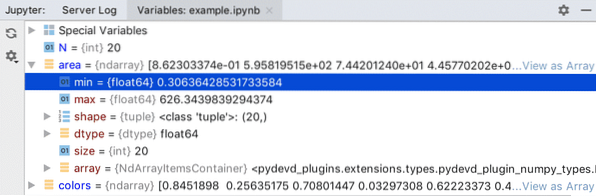
Dabar, kai esate susipažinę su „PyCharm“ „Jupyter“ bloknotų redagavimo ir derinimo pagrindais, galite tęsti ir patys įdiegti „Jupyter“ paketą „PyCharm“. Nuo šiol jūs galite išsamiai išnagrinėti jo savybes ir jas panaudoti savo malonumui!
 Phenquestions
Phenquestions



